ホームページ >システムチュートリアル >Linux >Ubuntu 20.04 の Microsoft Edge ブラウザーのインストール ガイド
Ubuntu 20.04 の Microsoft Edge ブラウザーのインストール ガイド
- WBOYWBOYWBOYWBOYWBOYWBOYWBOYWBOYWBOYWBOYWBOYWBOYWB転載
- 2024-01-04 19:24:471657ブラウズ
Microsoft Edge は、最新の Web 用に構築された、高速で使いやすく、安全なブラウザーです。安定したブラウザー ビルドは Windows、macOS、iOS、Android で利用でき、開発者プレビューは Linux で利用できます。 Edge を使用すると、ブックマーク、履歴、パスワードをすべてのデバイス間で同期できます。
Edge は Chromium (Google Chrome で使用されているのと同じオープンソース プロジェクト) に基づいており、Chrome 拡張機能と互換性があります。
この記事では、Ubuntu 20.04 に Microsoft Edge Web ブラウザーをインストールする方法について説明します。 Edge 開発者プレビューにはすべての機能が含まれているわけではなく、プライマリ ブラウザーとして使用するには十分に安定していない可能性があります。
Ubuntu に Edge ブラウザをインストールする
#Edge ブラウザーを Ubuntu にインストールするプロセスは非常に簡単です。コマンド ラインから Microsoft Edge リポジトリを有効にし、インストール パッケージ apt を使用します。sudo 権限を持つユーザーとして次のコマンドを実行して、パッケージ インデックスを更新し、依存関係をインストールします。
linuxmi@linuxmi:~/www.linuxmi.com$
sudo apt update
linuxmi@linuxmi:~/www.linuxmi.com$sudo apt install software-properties-common apt-transport-https wget
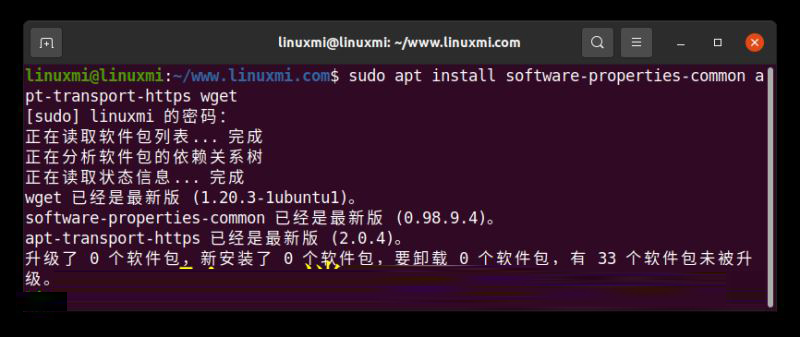
linuxmi@linuxmi:~/www.linuxmi.com$
wget -q https://packages.microsoft.com/keys/microsoft.asc -O- | sudo apt-key add –
そして、次のように入力して Edge ブラウザ リポジトリを有効にします:linuxmi@linuxmi:~/www.linuxmi.com$
sudo add-apt-repository “deb [arch=amd64] https://packages.microsoft.com/repos/edgesteady main”
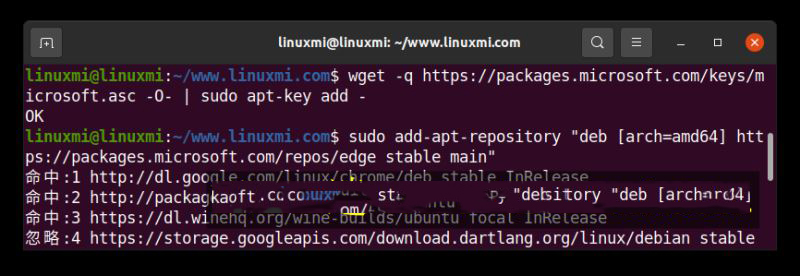
linuxmi@linuxmi:~/www.linuxmi.com$
sudo apt installmicrosoft-edge-dev
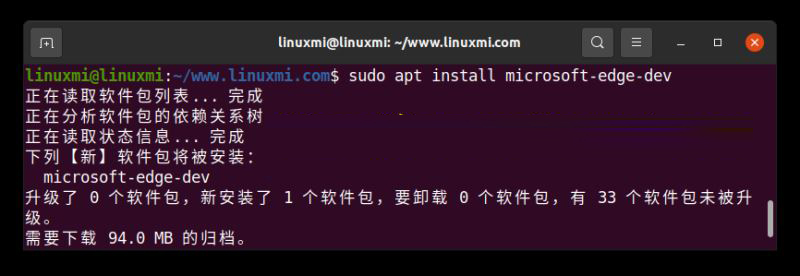
新しいバージョンがリリースされると、デスクトップの標準ソフトウェア更新ツールを使用するか、ターミナルで次のコマンドを実行することで、Edge パッケージを更新できます。
linuxmi@linuxmi:~/www.linuxmi.com$
sudo apt updatelinuxmi@linuxmi:~/www.linuxmi.com$
sudo apt upgradeEdge ブラウザを起動します
アクティビティ検索バーに「Edge」と入力し、アイコンをクリックしてアプリを起動します。
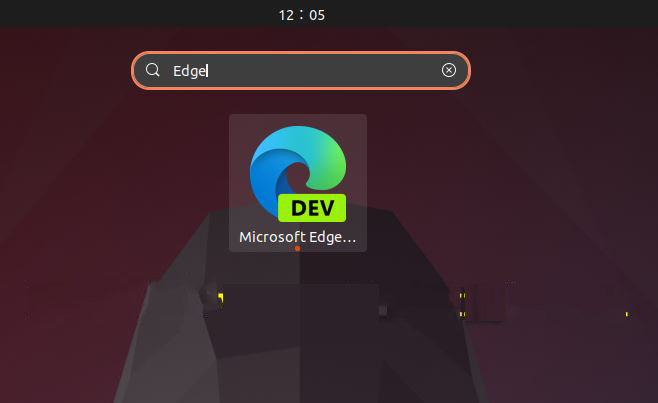
と入力して、コマンド ラインから Edge を起動することもできます。 初めてブラウザを起動すると、次のようなウィンドウが表示されます:
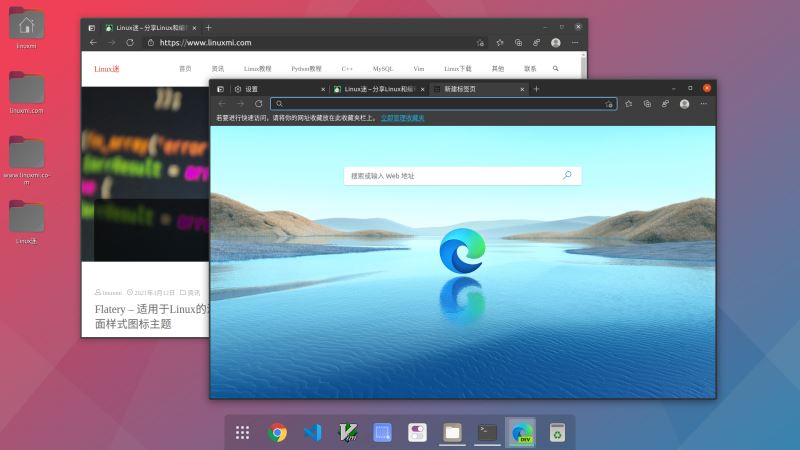
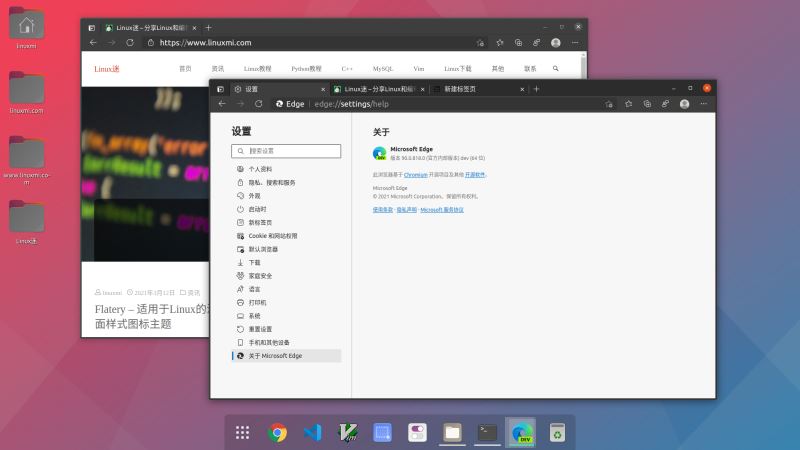
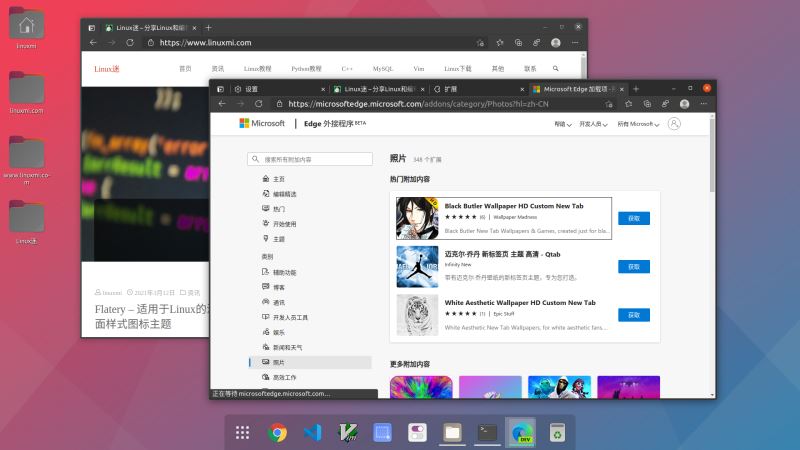 ここでは、新しいタブを設定し、ブラウザ設定を変更し、アドオンをインストールできます。
ここでは、新しいタブを設定し、ブラウザ設定を変更し、アドオンをインストールできます。
Ubuntu 20.04 デスクトップ バージョンに Microsoft Edge をインストールする方法を説明しました。
Chrome、Firefox、Chromium、Opera などの別のブラウザを以前に使用したことがある場合は、ブックマークと設定を Edge にインポートできます。
ご質問がございましたら、以下にコメントを残してください。
以上がUbuntu 20.04 の Microsoft Edge ブラウザーのインストール ガイドの詳細内容です。詳細については、PHP 中国語 Web サイトの他の関連記事を参照してください。

